Smart View(Mac 및 브라우저) 구성요소
다양한 태스크를 탐색하고 수행하는 데 도움이 되는 리본, 패널, 메뉴 등 Oracle Smart View for Office(Mac 및 브라우저)의 기본 구성요소에 대해 알아봅니다.
Smart View 리본
Smart View 리본에는 데이터 새로고침 또는 제출이나 옵션 패널 실행과 같은 모든 Smart View 작업 명령이 포함되어 있습니다. Smart View 리본은 항상 제공됩니다. Smart View 설정에서 이 리본에 대해 다른 이름을 볼 수도 있습니다. 홈 버튼 또는 옵션 버튼과 같이 모든 컨텍스트에 적용 가능한 명령은 모든 컨텍스트에서 사용으로 설정되어 유지됩니다. 예를 들어 공통 명령 버튼은 임시 시트 또는 양식이 포함된 시트에서 사용으로 설정된 상태로 유지됩니다.
동일한 워크북에서 여러 그리드를 배치하기 위해 여러 데이터 소스에 연결하는 경우 연결마다 별도의 Smart View 리본이 표시됩니다. 예를 들어 동일한 워크북에서 Planning 및 Tax Reporting에 연결되어 있는 경우 서비스 관리자가 쉽게 확인할 수 있도록 설정한 이름에 따라 두 개의 Smart View 리본 즉, Smart View Planning 및 Smart View Tax Reporting이 표시됩니다.
제공자 및 제공자 임시 리본
비즈니스 프로세스 또는 데이터 제공자에서 양식을 열면 각 제공자 리본이 Smart View 리본 옆에 표시됩니다. 각 제공자 리본은 특정 제공자 및 모드에 대해 지원되는 명령만 표시합니다. 예를 들어 Planning 양식에 액세스하면 Planning 리본이 표시되고 임시 분석을 수행하면 Planning 임시 리본이 표시됩니다.
제공자 리본에는 다음이 포함되어 있습니다.
- Planning
- Planning 임시
- FCCS(Financial Consolidation and Close)
- FCCS 임시
- TRCS(Tax Reporting)
- TRCS 임시
- EPCM(Enterprise Profitability and Cost Management)
- EPCM 임시
- Essbase
관리자가 구성한 확장에 따라 관리 확장 리본 및 EPM 장부 리본을 볼 수도 있습니다.
Smart View 홈 패널
Smart View 홈 패널이 Microsoft Office 애플리케이션의 오른쪽에 표시됩니다. Smart View 리본에서 홈 버튼을 클릭하여 Smart View 홈 패널을 엽니다.
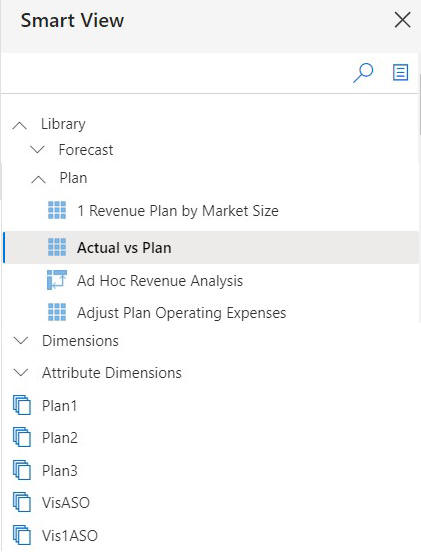
Smart View 홈 패널에서 다음을 수행할 수 있습니다.
- 라이브러리에 있는 양식 및 임시 그리드와 데이터 소스에 있는 큐브에 대한 트리 뷰를 가져옵니다.
- 양식, 그리드, 태스크 목록을 검색합니다.
- 양식 및 임시 그리드를 아이콘 또는 이름 옆의 영역을 눌러 열지 않고 선택합니다.
- 양식 및 임시 그리드를 이름을 눌러 엽니다.
- 양식을 선택하고 양식 이름을 마우스 오른쪽 버튼으로 누른 후 임시 분석을 선택하여 양식을 직접 임시 분석 모드로 엽니다.
- 임시 그리드를 선택하고 임시 그리드 이름을 마우스 오른쪽 버튼으로 누른 후 양식 열기를 선택하여 임시 그리드를 직접 양식으로 엽니다.
- 작업 메뉴에서 다양한 작업 및 프로세스를 실행합니다. 양식 또는 임시 그리드를 선택하고 이름을 마우스 오른쪽 버튼으로 눌러 작업에 액세스할 수도 있습니다.
- 서비스 관리자: 차원 및 속성 차원을 보고 관리합니다. Planning 관리의 Smart View를 사용하여 애플리케이션 메타데이터 임포트 및 편집을 참조하십시오.
검색 상자
Smart View 홈 패널의 맨위에 있는 검색 상자는 양식, 임시 그리드, 태스크 목록을 더 빠르게 찾고 액세스하는 데 도움이 됩니다. 검색 상자에서 입력하기 시작하면 홈 패널의 항목 목록이 필터링되어 강조 표시된 검색어가 포함된 이름이 표시됩니다. 예를 들어 "plan"을 검색하면 이름에 "plan" 문자가 포함된 항목만 홈 패널에 표시됩니다.

검색 상자는 대소문자를 구분하지 않는 검색을 지원합니다. 예를 들어 "plan", "Plan" 또는 "PLAN"을 검색하면 대소문자에 관계없이 이름에 이 용어가 포함된 동일한 항목 목록을 가져옵니다.
용어를 입력한 후 ![]() 을 누릅니다. 트리 뷰의 모든 폴더에서 일치하는 항목이 홈 패널의 검색 결과에 표시됩니다. 항목 이름을 눌러 검색 결과에서 직접 열 수 있습니다. 검색 결과에서 항목을 선택하고 마우스 오른쪽 버튼으로 눌러 추가 작업을 볼 수도 있습니다.
을 누릅니다. 트리 뷰의 모든 폴더에서 일치하는 항목이 홈 패널의 검색 결과에 표시됩니다. 항목 이름을 눌러 검색 결과에서 직접 열 수 있습니다. 검색 결과에서 항목을 선택하고 마우스 오른쪽 버튼으로 눌러 추가 작업을 볼 수도 있습니다.
검색어와 일치하는 항목이 없으면 패널이 공백으로 표시됩니다. [닫기] 아이콘을 눌러 검색 상자를 지울 수 있습니다.
작업 메뉴
작업 메뉴는 Smart View 홈 패널에 있으며 ![]() 을 누르면 실행됩니다.
을 누르면 실행됩니다.

이 메뉴에서 다음과 같은 다양한 옵션에 액세스할 수 있습니다.
- 작업 콘솔
- 비즈니스 규칙
- 태스크 목록
- 사용자 환경설정
- 버전 복사
- 승인
- EPM 장부(확장이 사용으로 설정된 경우)
서비스 관리자: EPM 관리 확장이 사용으로 설정된 경우 서비스 관리자는 작업 메뉴에서 애플리케이션 관리 및 다운로드 템플리트 옵션을 사용할 수 있습니다. Planning 관리의 Smart View를 사용하여 애플리케이션 관리를 참조하십시오.
기타 패널
일부 태스크 패널은 Smart View 홈 패널을 오버레이할 수 있습니다.
- 옵션 패널: Smart View 리본에서 옵션 버튼을 누른 후 Smart View 옵션 보기 및 정의(Smart View 옵션 설정 참조)
- POV 패널: Smart View 리본에서 POV 버튼을 누른 후 POV 설정(POV 차원에서 멤버 선택 참조)
- 계단식 배열 패널: Smart View 리본에서 계단식 배열 버튼을 누른 후 보고서를 계단식으로 배열(보고서 계단식 배열 참조)
열리는 태스크 패널마다 패널 측면에 탭이 표시됩니다. 필요에 따라 탭을 눌러 패널 간에 전환할 수 있습니다.
컨텍스트 메뉴
양식에서 시트의 멤버 또는 데이터 셀을 선택한 후 제공자 리본에서 컨텍스트 메뉴 버튼을 눌러 컨텍스트 메뉴에 액세스합니다. 선택한 멤버 또는 데이터 셀에 따라 컨텍스트 메뉴에서 사용가능한 항목이 달라질 수 있습니다. 사용할 수 있는 옵션은 서비스 관리자 및 양식 디자이너가 결정하며 현재 열려 있는 양식에 정의된 비즈니스 규칙 또는 작업 메뉴 항목으로 구성될 수 있습니다.
서비스 관리자: 컨텍스트 메뉴에 표시되는 명령은 웹 애플리케이션에 정의되고 양식에 적용된 작업 메뉴에 따라 결정됩니다. Planning 관리의 작업 메뉴 관리 를 참조하십시오.
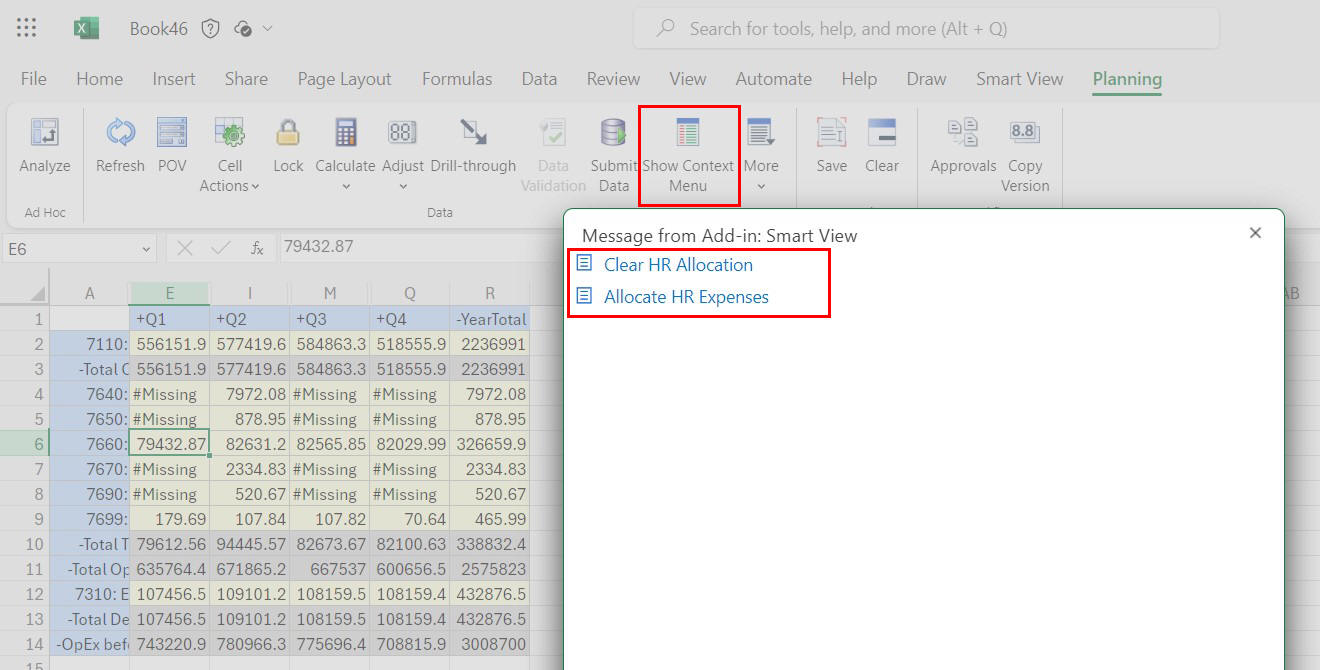
마우스 오른쪽 버튼 누르기 컨텍스트 메뉴
마우스 오른쪽 버튼 누르기 컨텍스트 메뉴를 사용하면 선택한 셀 컨텍스트 내에서 자주 사용하는 메뉴 항목에 편리하게 액세스할 수 있습니다. 마우스 오른쪽 버튼 누르기 컨텍스트 메뉴에서 사용할 수 있는 항목은 매니페스트 파일을 생성할 때 서비스 관리자가 선택한 옵션에 따라 달라질 수 있습니다. 서비스 관리자는 매니페스트 파일을 편집하고 재배포하거나 다시 사이드로드하여 메뉴를 추가하거나 제거할 수 있습니다.
주:
메뉴 옵션 이름은 컨텍스트 메뉴에서 반복됩니다. 예를 들면 다음과 같습니다.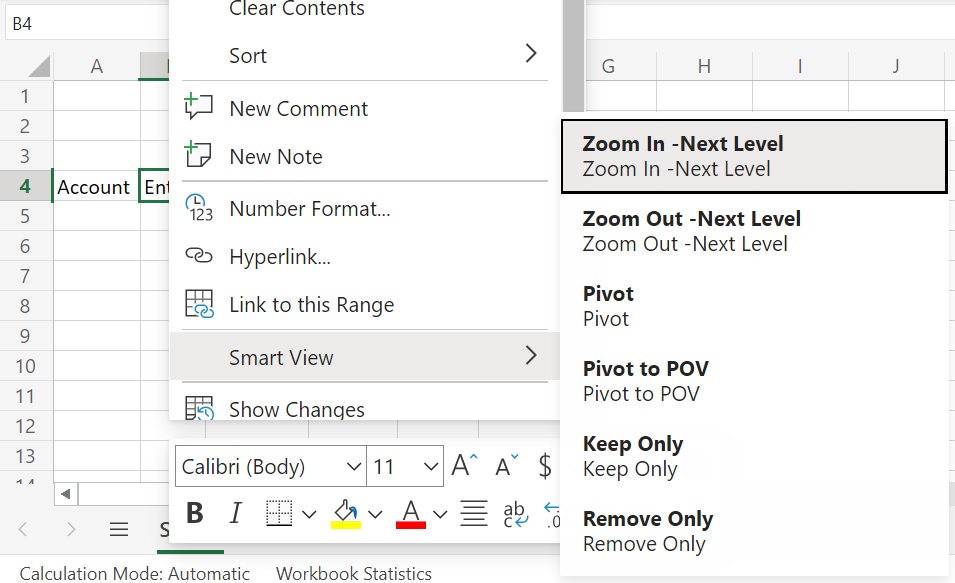
서비스 관리자: 마우스 오른쪽 버튼 누르기 컨텍스트 메뉴에 표시되는 명령은 매니페스트 파일을 생성할 때 컨텍스트 메뉴에 대한 항목 선택 대화상자에서 선택한 항목에 따라 결정됩니다. 매니페스트 파일 생성 및 배포에 대한 자세한 내용은 Oracle Smart View for Office(Mac 및 브라우저) 배포 및 관리를 참조하십시오.